Thiết lập linetype, lineweight, transparency, plot tong bảng layer theo iso Công ty
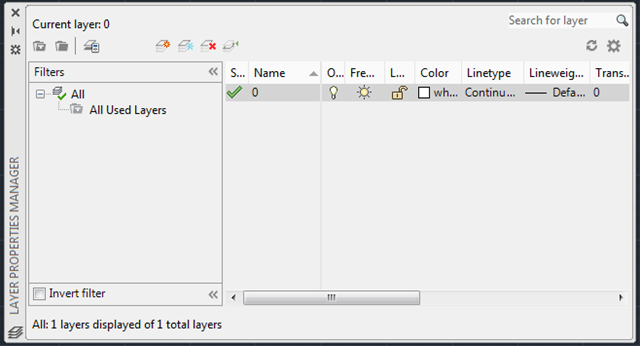
Vào lệnh in
Trường hợp 1: : In bản vẽ bên model
Ẩn phím tắt “Ctr+P” / Hiện ra bảng Plot – Model
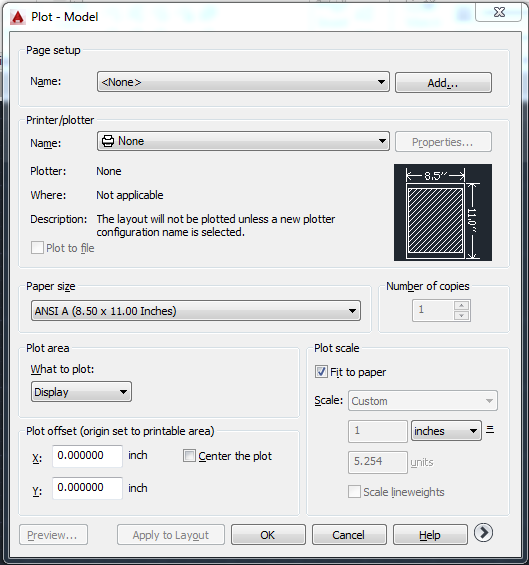
Thiết lập các mục cho bảng Plot với các thông số ở bảng trên nếu in A3
Ở mục Plot style table ta chọn “acad.ctb” / sau đó kích vào biểu tượng bên cạnh.
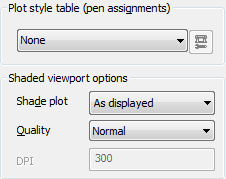
Xuất hiện bảng “Plot style table editor - acad.ctb
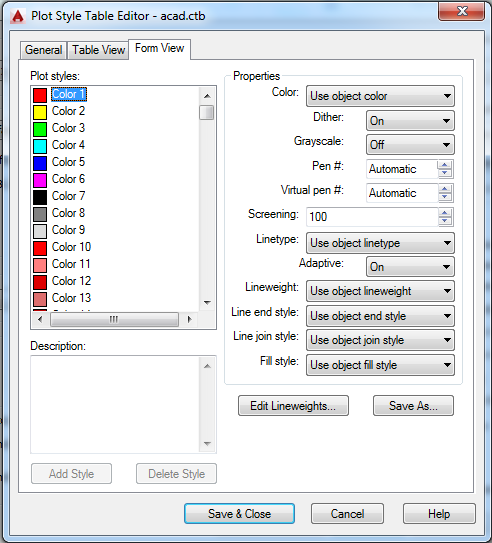
Tìm tới mục “From View”
Tìm tới mục “From View”/ Kích vào màu color 1 sau đó kéo chuột xuống dưới màu color 255 và giữ phím shift / sau đó kích chuột vào màu color 255
Tiếp theo các lựa chọn như Color, Linetype, Lineweight, line and style, line join style, Fill style: Chọn kiểu “Use object...’
Rồi tích vào “Save&Close”
Sau đó tích vào biểu tượng “window” như hình dưới / chọn chọn 2 điểm của khung tên bản vẽ cần in hoặc vùng cần in
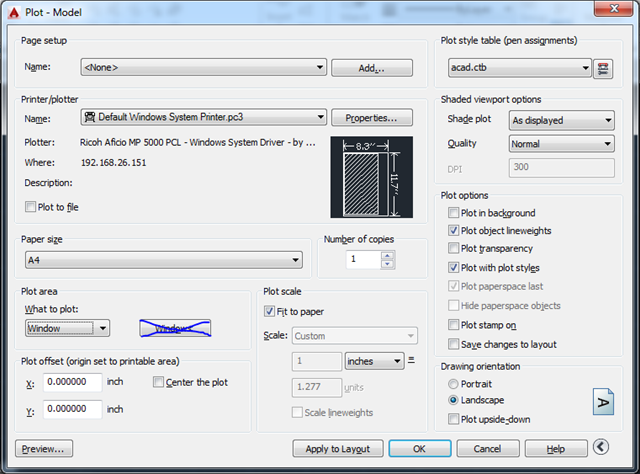
Nhấn “OK” phần mềm sẽ tự động in bản vẽ ra
Lập lại quy trình các bước trên để in cho các bản vẽ khác trong model
Trường hợp 2: In bản vỗ bên Layout
Dành cho những ai trình bày bản vẽ và in chuyên nghiệp theo layout ( đây là cách những công ty lớn chuyên nghiệp về thiểt kể hay làm ).
Đầu tiên thiết lập đầy đủ các bước trong phần layout như ở trên đã trình bày.
Tiếp theo chọn tab layout có chứa bản vẽ cần in / ấn chuột phải và chọn “Plot”
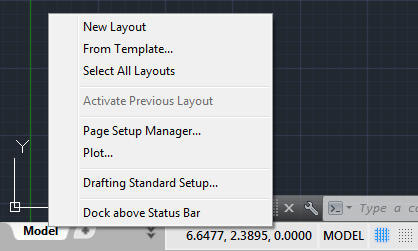
Xuất hiện bảng Plot của layout đỏ Page set up manager” ( ví dụ như hình dưới ià Khổ A3 ) (1) / Rồi kích vào biểu tượng như hình dưới (2)
Xuất hiện bảng Plot của layout đó / Chọn tên của khổ giấy ta đã thiết lập ở phần “Page set up manager
Xuất hiện bảng “Plot style table editor - acad.ctb
Tìm tới mục “From View”
Tìm tới mục “From View”/ Kích vào màu color 1 sau đó kéo chuột xuống dưới màu color 255 và giữ phim shift / sau đó kích chuột vào màu color 255 ( mục đích là chọn toàn bộ 255 màu 1 lúc)
Tiếp theo các lựa chọn như Color, Linetype, Lineweight, line and style, line join style, Fill style: Chọn kiểu “Use object...” như trên hình
Rồi tích vào “Save&Close” như hình dưới
Sau đó tích vào biểu tượng “window” như hình dưới / chọn chọn
1 điểm của khung tên bản vẽ cần in hoặc vùng cần in
Nhấn “OK” phần mềm sẽ tự động in bản vẽ ra
Lập lại quy trình các bước trên để in cho các bản vẽ ở các tabs layout khác